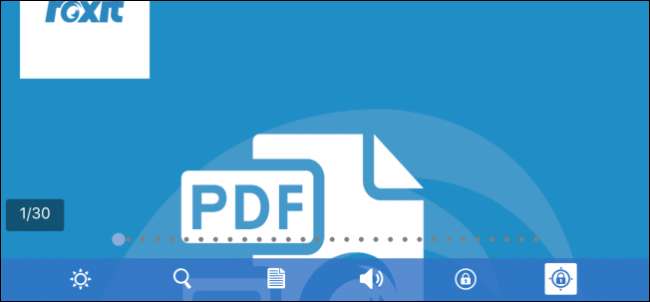
Τα PDF είναι κάτι απαραίτητο κακό. Σίγουρα, είναι ένας βολικός τρόπος για να διατηρήσετε οποιοδήποτε έγγραφο με το στυλ που σκοπεύατε και μπορεί να διαβαστεί σε σχεδόν οποιαδήποτε συσκευή… αλλά αν η συσκευή σας δεν διαθέτει μια καλή ενσωματωμένη συσκευή ανάγνωσης PDF, η εύρεση ενός μπορεί να είναι πόνος.
Δεν διαφέρει σε iPhone ή iPad. Η προεπιλεγμένη μέθοδος ανάγνωσης αρχείων PDF σε αυτές τις συσκευές είναι η χρήση του iBooks, το οποίο συμπεριλήφθηκε ως προεγκατεστημένη εφαρμογή που ξεκινά με το iOS 8. Σίγουρα, μπορείτε να προβάλετε αρχεία PDF στο Safari, αλλά δεν θα έχετε πάρα πολλές πρόσθετες επιλογές. Και ενώ το iBooks είναι αρκετό και έχει μερικές ωραίες λειτουργίες, υπάρχουν και άλλες εφαρμογές που κάνουν την ανάγνωση PDF εντελώς πολυτελή και όλα αυτά μπορούν να ληφθούν από το App Store.
Χρησιμοποιήστε το iBooks αντί για το Safari για βασική ανάγνωση
Όταν ανοίγετε ένα αρχείο PDF στο Safari, μπορείτε να το διαβάσετε όπως άλλο περιεχόμενο ιστού, αλλά έχετε επίσης την επιλογή να το ανοίξετε σε iBooks, το οποίο θα εμφανιστεί στην επάνω δεξιά γωνία της σελίδας. Εάν έχετε εγκαταστήσει άλλους αναγνώστες PDF, τότε θα μπορούσατε να πατήσετε "Άνοιγμα σε…".
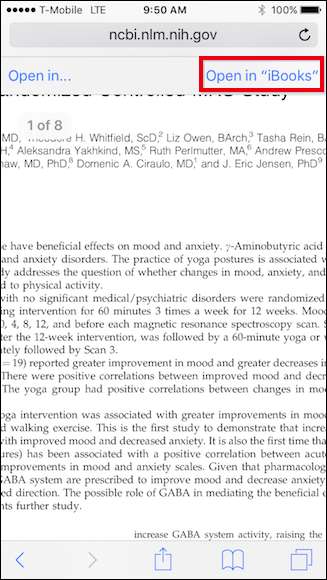
Η ανάγνωση PDF σε iBooks παρέχει τρεις βασικές δυνατότητες. Πρώτον, μπορείτε να ρυθμίσετε τη φωτεινότητα.
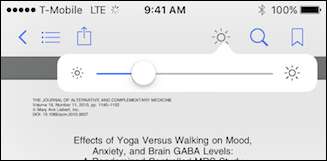
Εάν πατήσετε το εικονίδιο του μεγεθυντικού φακού, μπορείτε να αναζητήσετε οποιαδήποτε λέξη ή αριθμό σελίδας.
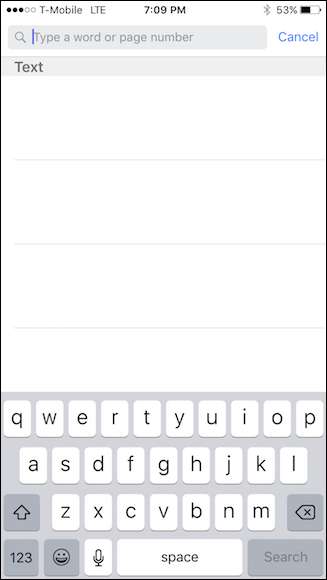
Τέλος, εάν θέλετε να επισημάνετε τη θέση σας σε ένα έγγραφο ή να αποθηκεύσετε μια ιδιαίτερα ενδιαφέρουσα τοποθεσία, μπορείτε να πατήσετε τη λειτουργία σελιδοδείκτη.
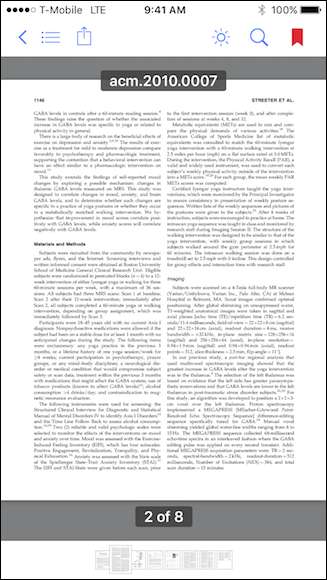
Εάν πατήσετε το εικονίδιο με τις τρεις γραμμές στην επάνω αριστερή γωνία, θα δείτε όλες τις σελίδες στο έγγραφο, συμπεριλαμβανομένων αυτών που έχετε προσθέσει σελιδοδείκτες.
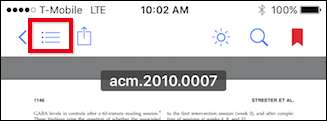
Εδώ βλέπετε τι εννοούμε με αυτό, σημειώστε, αν θέλετε να δείτε μόνο τις σελίδες που έχετε προσθέσει σελιδοδείκτες, θα μπορούσατε απλώς να πατήσετε το εικονίδιο σελιδοδείκτη.
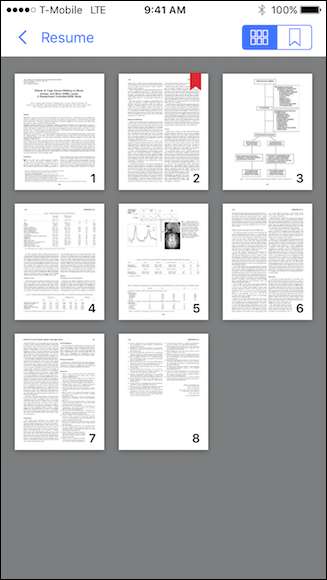
Το iBooks είναι ιδανικό για βασική ανάγνωση PDF. Έχει αρκετά στοιχειώδη χαρακτηριστικά για να το κάνει πολύ καλύτερο από το Safari. Ωστόσο, εάν θέλετε κάτι με πιο προηγμένες λειτουργίες, όπως δυνατότητες μετατροπής κειμένου σε ομιλία ή σήμανσης, τότε θα θέλετε να αναζητήσετε άλλες επιλογές.
Χρησιμοποιήστε το Foxit εάν σας αρέσουν τα χαρακτηριστικά
Μία τέτοια επιλογή (και πιθανώς η καλύτερη) είναι το Foxit Reader, διαθέσιμο στο App Store δωρεάν. Το Foxit είναι ένα πλήρες πρόγραμμα ανάγνωσης PDF που κάνει ντροπή το iBooks
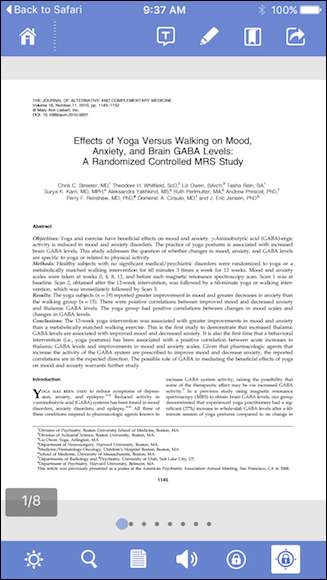
Εκτός από το ότι μπορείτε να αλλάξετε τη φωτεινότητα και να αναζητήσετε κείμενο, το Foxit διαθέτει επίσης ένα ευρύ φάσμα τρόπων προβολής.
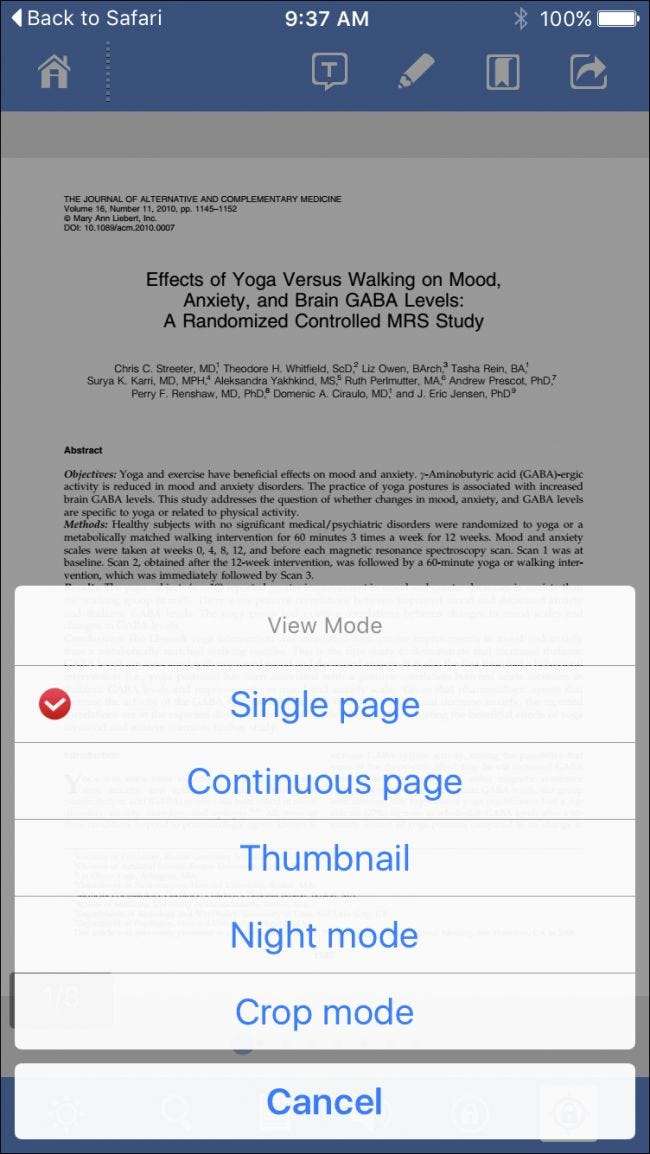
Το καλύτερο από όλα, πολλές από αυτές τις προβολές μπορούν να χρησιμοποιηθούν μαζί. Για παράδειγμα, στο παρακάτω στιγμιότυπο οθόνης, ενεργοποιήσαμε τη νυχτερινή λειτουργία, τη λειτουργία περικοπής και δείξαμε το έγγραφο ως μία συνεχή σελίδα.

Ένα από τα καλύτερα χαρακτηριστικά που βρέθηκαν στο FoxIt, ωστόσο, είναι η λειτουργία κειμένου σε ομιλία. Απλώς πατήστε στο εικονίδιο ηχείου και το FoxIt θα σας διαβάσει το έγγραφο. Αυτό θα μπορούσε να βοηθήσει πολύ να σας βοηθήσουμε να είστε πιο παραγωγικοί. Πείτε για παράδειγμα ότι το αφεντικό σας στέλνει ένα μακρύ έγγραφο που θέλει να πάτε. Θα μπορούσατε τότε απλά να σας το διαβάσει η Foxit στο σπίτι με το αυτοκίνητο.
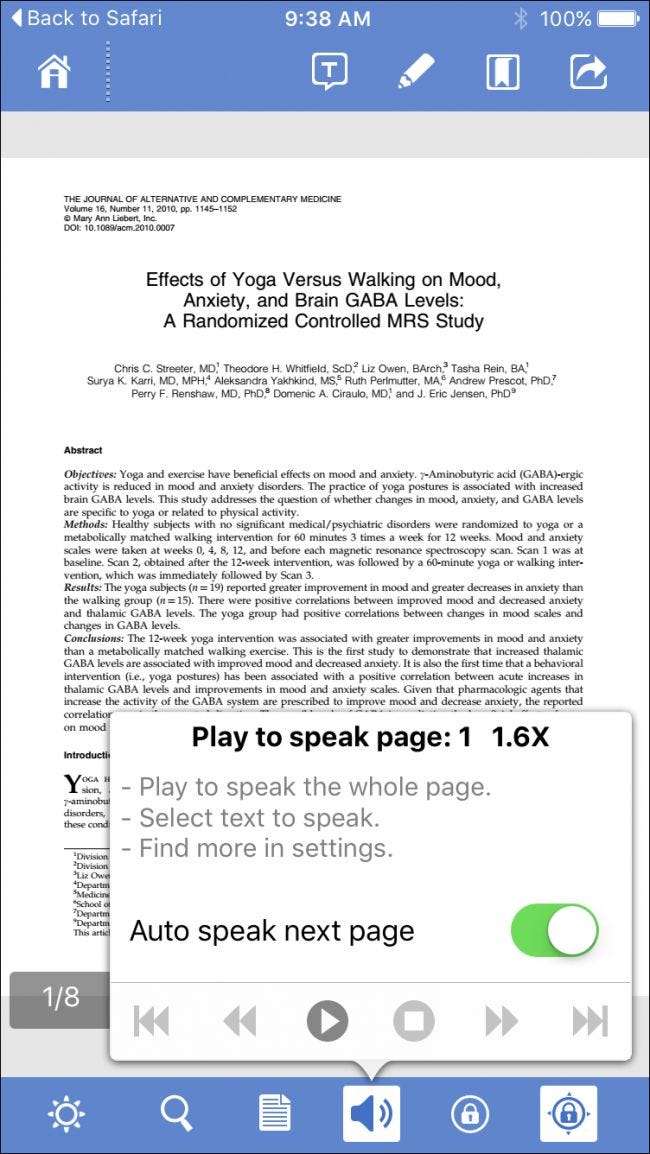
Μπορείτε επίσης να διαβάσετε τις σελίδες ως μία στήλη αντί να χρειάζεται να τσιμπήσετε για ζουμ, κάτι που είναι ένα άλλο χαρακτηριστικό δολοφονίας. Όταν πατήσετε το κουμπί που εμφανίζεται στο παρακάτω στιγμιότυπο οθόνης, ολόκληρο το έγγραφο θα κάνει ζουμ σε μία στήλη καθιστώντας πολύ πιο εύκολο να το διαβάσετε.
Στη συνέχεια, πατήστε τις επιλογές στο κάτω μέρος του προγράμματος προβολής για μεγέθυνση ή μείωση του μεγέθους του κειμένου καθώς και μετάβαση στην επόμενη σελίδα ή επιστροφή στην προηγούμενη.
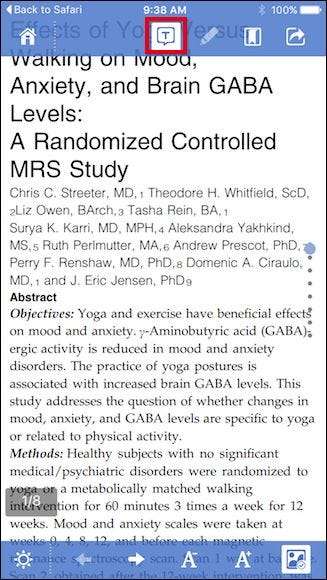
Τέλος, υπάρχει μια λειτουργία σήμανσης, η οποία θα αποκαλύψει μια σειρά από εντυπωσιακές επιλογές, πάρα πολλές για να αναφερθούν εδώ, αλλά για παράδειγμα, μπορείτε να επισημάνετε ορισμένα μέρη ενός εγγράφου, να επισημάνετε αποσπάσματα και να προσθέσετε σημειώσεις.
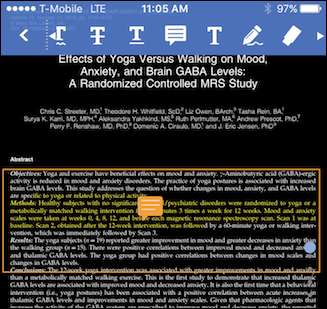
Το FoxIt προσφέρει επιπλέον αγορές εντός εφαρμογής, κυρίως τη δυνατότητα προσθήκης υποστήριξης cloud drive για μερικές από τις πιο δημοφιλείς υπηρεσίες.
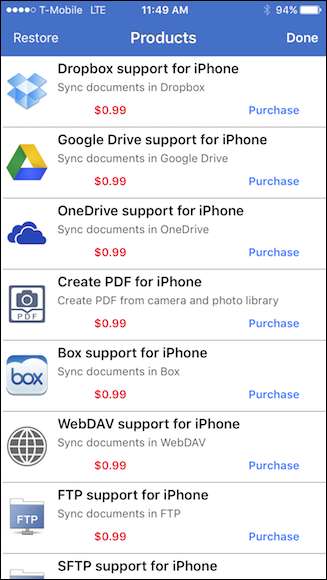
Υπάρχουν πολλά περισσότερα για το Foxit, επομένως σας παροτρύνουμε να το ελέγξετε αν ψάχνετε για κάτι γεμάτο από χαρακτηριστικά χωρίς να σας χρεώσουμε νικέλιο.
Δημιουργία και μετατροπή PDF με το Adobe Acrobat
Τέλος, υπάρχει πάντα το παλιό γνωστό Adobe Acrobat, το οποίο είναι επίσης διαθέσιμο στο App Store δωρεάν, αλλά δεν έχει σχεδόν το ίδιο χαρακτηριστικό με το Foxit. Τούτου λεχθέντος, σας επιτρέπει να δημιουργήσετε PDF, να τα εξαγάγετε σε άλλες μορφές αρχείων και να μετατρέψετε φωτογραφίες σε PDF, κάτι που δεν μπορείτε να κάνετε με το iBooks ή το Foxit, εκτός εάν πληρώσετε για το πρόσθετο "Δημιουργία PDF για iPhone".
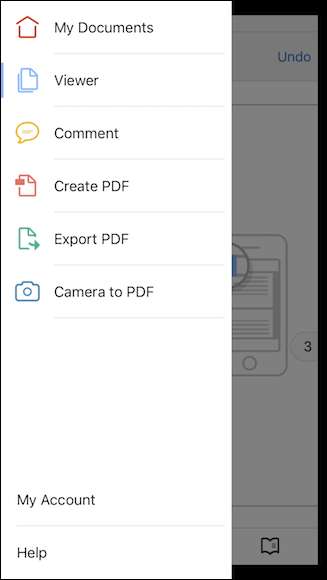
Το Acrobat παρέχει τη δυνατότητα να προσθέσετε σελιδοδείκτες σε σελίδες, να αλλάξετε τη λειτουργία προβολής, να προσθέσετε σήμανση κειμένου, αναζήτηση και άλλα. Οι δυνατότητες σήμανσης είναι καλές, αλλά όχι τόσο εκτεταμένες όσο οι Foxit's.
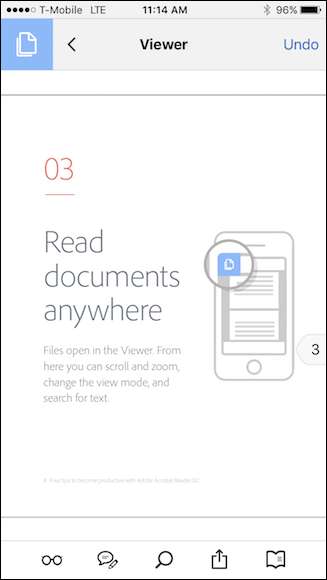
Μπορείτε επίσης να ανοίξετε PDF από το Adobe cloud ή να προσθέσετε τον λογαριασμό σας Dropbox για να ανοίξετε και να αποθηκεύσετε PDF που βρίσκονται εκεί.
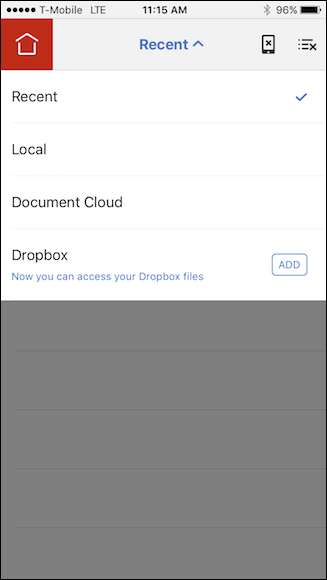
Το Acrobat είναι κατάλληλο για χρήστες που αναζητούν κάτι μεταξύ του πλούσιου σε χαρακτηριστικά Foxit και iBooks. Μπορείτε ακόμα να προσθέσετε τοποθεσίες σήμανσης και σελιδοδεικτών, αλλά δεν θα έχετε την πολυτέλεια του κειμένου σε ομιλία ή την ωραία προβολή στηλών πλήρους οθόνης.
Ωστόσο, επιλέγετε να διαβάσετε PDF στο iPhone ή το iPad σας, είτε χρησιμοποιούν Safari, iBooks, Foxit ή Acrobat, το γεγονός είναι ότι έχετε επιλογές και στην πραγματικότητα, υπάρχουν ακόμη περισσότεροι αναγνώστες στο App Store που μπορείτε να εξερευνήσετε. Έτσι, εάν δεν είστε πραγματικά ενθουσιασμένοι με την ανάγνωση PDF στο iPhone ή το iPad σας λόγω των περιορισμένων δυνατοτήτων του iBook, κάντε τον εαυτό σας χάρη και ελέγξτε το Foxit Reader ή το Adobe Acrobat.







